U ovom članku pokazat ću vam kako instalirati NVIDIA grafičke upravljačke programe na Ubuntu s NVIDIA PPA. Koristit ću Ubuntu 19.04 za demonstraciju u ovom članku. Ali, trebao bi raditi na bilo kojoj podržanoj verziji Ubuntua. Pa, krenimo.
Provjera dostupnosti NVIDIA grafičke kartice:
Prvo biste trebali provjeriti je li Ubuntu ispravno prepoznao vašu instaliranu grafičku karticu.
Da biste to učinili, idite na Postavke sustava > Pojedinosti > Oko, trebali biste moći vidjeti NVXXX ili nešto u odjeljku Grafika, kao što je prikazano na snimci zaslona u nastavku. Znači, još nemate instaliran nijedan NVIDIA grafički upravljački program. Umjesto toga koriste se open source nouveau pokretački programi.
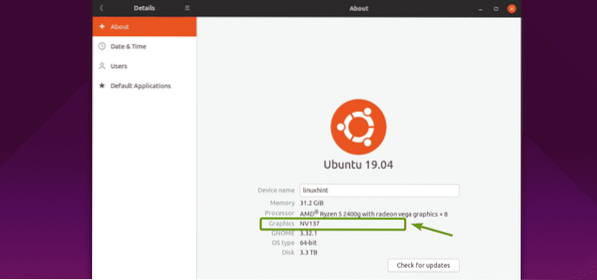
Sljedećom naredbom također možete provjeriti imate li na računalu instalirane NVIDIA PCIE grafičke kartice:
$ lspci | grep NVIDIAKao što vidite, prikazuje se NVIDIA 1050Ti grafička kartica instalirana na mom Ryzen 5 2400G. Dakle, mogu instalirati NVIDIA grafički upravljački program na svoj operativni sustav Ubuntu.

Dodavanje NVIDIA PPA:
Službena web stranica NVIDIA PPA-a je https: // launchpad.net / ~ graphics-drivers / + archive / ubuntu / ppa
Najnoviji upravljački programi dostupni su na ovoj stranici, kao što možete vidjeti na donjoj snimci zaslona.
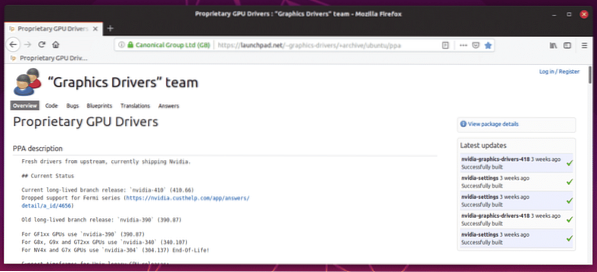
Da biste dodali NVIDIA PPA, pokrenite sljedeću naredbu:
$ sudo add-apt-repozitorij ppa: graphics-drivers / ppa
Sada pritisnite
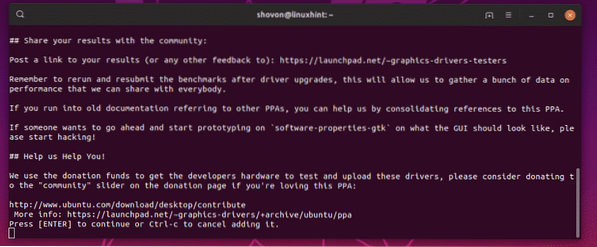
Treba dodati NVIDIA PPA i ažurirati predmemoriju spremišta APT paketa.
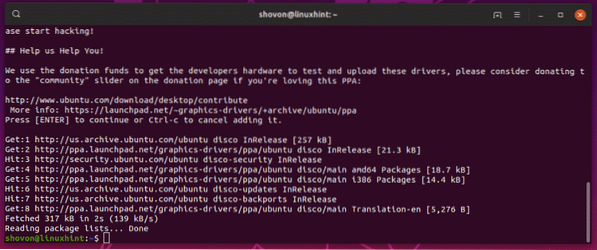
Kao što vidite, prije nego što sam dodao NVIDIA PPA, samo nvidia-driver-418 i nvidia-driver-390 NVIDIA upravljački programi bili su dostupni za instalaciju. To su vlasnički upravljački programi NVIDIA grafike.

Nakon što sam dodao NVIDIA PPA, nvidia-driver-396 i nvidia-driver-415 Navedeni su i NVIDIA upravljački programi otvorenog koda. Sada na Ubuntu možete lako instalirati NVIDIA upravljačke programe za instaliranu grafičku karticu.
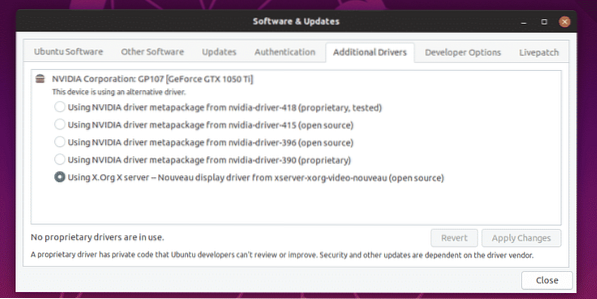
Instaliranje NVIDIA upravljačkih programa pomoću aplikacije Software & Updates:
Možete instalirati NVIDIA grafičke upravljačke programe pomoću Softver i ažuriranja aplikaciju na vašem operativnom sustavu Ubuntu grafički.
Prvo otvorite Softver i ažuriranja aplikacija iz Izbornik aplikacija Ubuntu-a.

Zatim, iz Dodatni upravljački programi na kartici odaberite NVIDIA grafički upravljački program koji želite instalirati i kliknite na Primijeni promjene kako je označeno na snimci zaslona u nastavku.
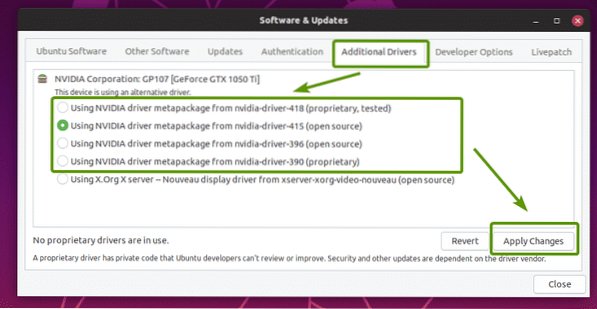
Sada unesite lozinku korisnika za prijavu i kliknite na Autentičnost.
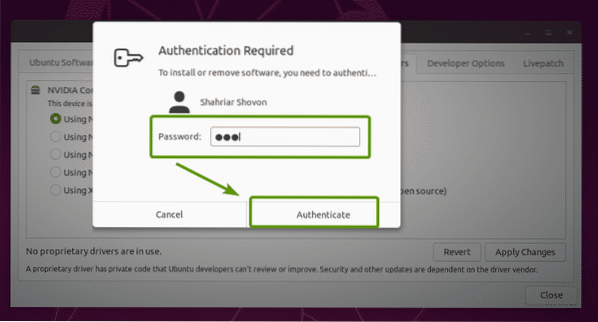
Kao što vidite, instalira se NVIDIA grafički upravljački program.
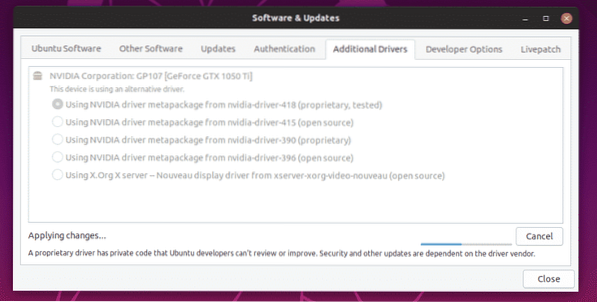
Nakon instaliranja upravljačkog programa, trebali biste vidjeti sljedeću poruku. Sada ponovo pokrenite računalo.
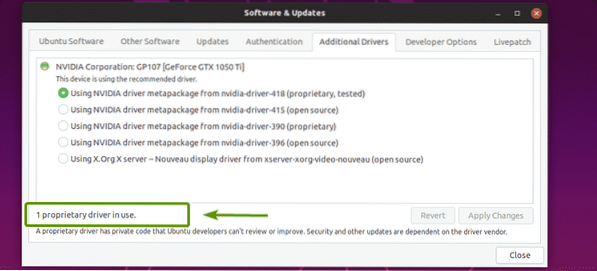
Kao što vidite, sada GeForce GTX 1050 Ti nalazi se u odjeljku Grafika sustava Postavke > Pojedinosti > Oko.
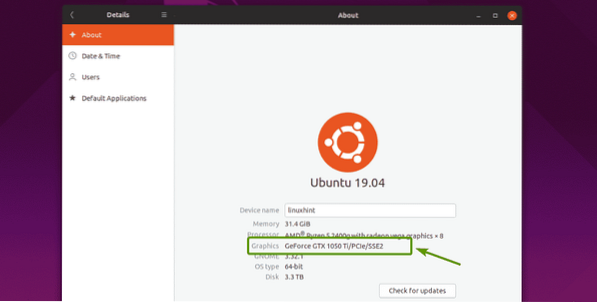
Također biste trebali pronaći Postavke NVIDIA X poslužitelja aplikacija u izborniku aplikacija Ubuntu-a.
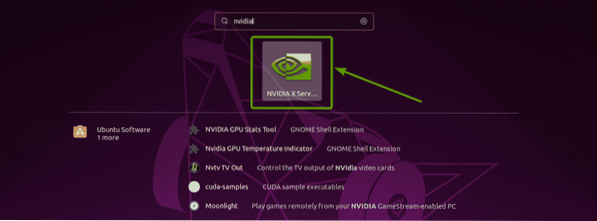
Kao što vidite, NVIDIA X Server Settings kaže da se grafički upravljački program koristi 418.56.
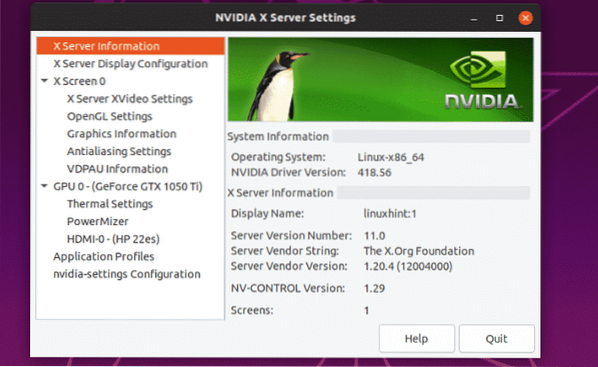
Također navodi sva svojstva moje NVIDIA 1050 Ti grafičke kartice.
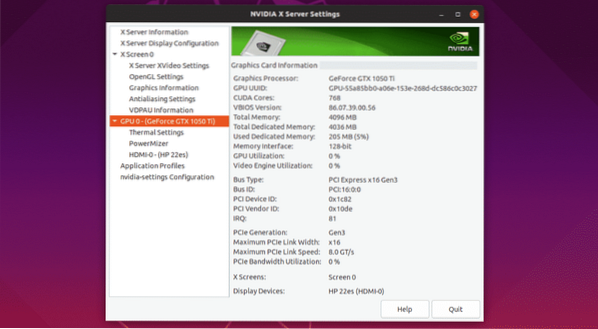
Dakle, NVIDIA upravljački programi ispravno su instalirani i rade.
Instaliranje NVIDIA grafičkih upravljačkih programa iz naredbenog retka:
Također možete upotrijebiti upravitelj paketa APT za instaliranje upravljačkih programa NVIDIA iz naredbenog retka.
Prvo upišite sljedeću naredbu i pritisnite
Sve pakete NVIDIA upravljačkih programa trebali biste vidjeti kao natjecanje na karticama. Odavde možete instalirati bilo koji paket upravljačkih programa NVIDIA.

Recimo, želite instalirati NVIDIA grafički upravljački program 418 (nvidia-driver-418). Da biste to učinili, pokrenite sljedeću naredbu:
$ sudo apt instalirati nvidia-driver-418
Sada pritisnite g a zatim pritisnite
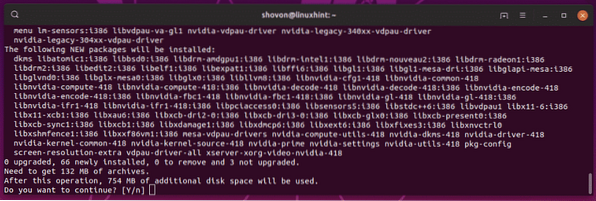
Preuzimaju se i instaliraju NVIDIA paketi upravljačkih programa.
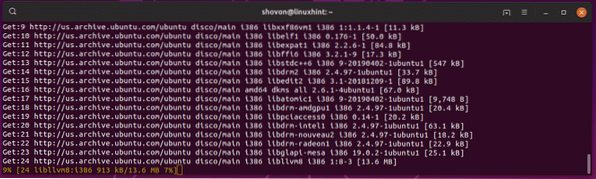
Instalirani su NVIDIA paketi upravljačkih programa.
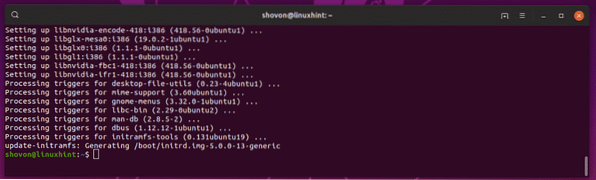
Sada ponovo pokrenite računalo pomoću sljedeće naredbe:
$ sudo ponovno pokretanjeNakon što se računalo pokrene, umjesto Nouveau upravljačkih programa trebali bi se koristiti NVIDIA grafički upravljački programi.
Instaliranje NVIDIA upravljačkih programa na poslužitelje bez glave:
NVIDIA također ima upravljačke programe bez glave. Ako želite instalirati NVIDIA upravljačke programe na bezglavi poslužitelj, to su NVIDIA paketi za vas.
Kao što vidite, NVIDIA upravljački programi imaju puno bezglavih verzija. Možete instalirati bilo koji od njih pomoću upravitelja paketa APT.
$ sudo apt instalirati nvidia-headless-
Instaliranje NVIDIA upravljačkih programa pomoću ubuntu-upravljački programi:
Možeš koristiti ubuntu-upravljački programi za jednostavnu instalaciju NVIDIA upravljačkih programa na vaš Ubuntu operativni sustav.
Da biste provjerili imate li na računalu instaliranu NVIDIA grafičku karticu, pokrenite sljedeću naredbu:
$ ubuntu-drajver uređajiKao što vidite, otkrivena je moja grafička kartica NVIDIA 1050ti i navedeni su svi dostupni upravljački programi.
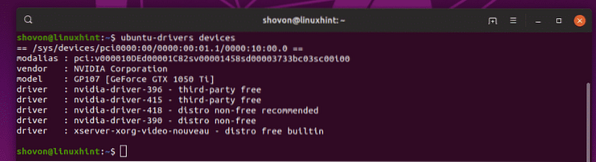
Sada, da biste instalirali prikladan NVIDIA grafički upravljački program za svoju grafičku karticu, pokrenite sljedeću naredbu:
$ sudo ubuntu-driver automatski se instalira
Treba instalirati NVIDIA grafičke upravljačke programe. Nakon što je to slučaj, ponovno pokrenite računalo i uživajte.
Dakle, na taj način koristite NVIDIA PPA na Ubuntuu i instalirate NVIDIA grafičke upravljačke programe na Ubuntu. Hvala što ste pročitali ovaj članak.
 Phenquestions
Phenquestions


